Приложение Apple TV доступно на устройствах Amazon Fire TV
Многие спрашивают, как воспроизводить фильмы iTunes на Amazon Fire TV? На самом деле, приложение Apple TV доступно на следующих устройствах Amazon TV:
- Amazon Fire TV Stick 4K (2018)
- Amazon Fire TV Stick - Gen 2 (2016)
- Amazon Fire TV Stick - Базовое издание (2017)
- Fire TV Cube (Gen 2)
- Fire TV Cube (Gen 1)
- Fire TV - Gen 3 (2017)
- Саундбар туманности - Fire TV Edition
Если у вас есть вышеуказанные устройства, просто установите приложение Apple TV и войдите в свою учетную запись Apple, затем вы сможете транслировать любые фильмы из своей библиотеки iTunes.
Теперь вы можете покупать, арендовать и смотреть прямо в приложении, а также смотреть все, что вы ранее покупали в iTunes.
Найти приложение легко с Alexa, просто скажите «Алекса, найди приложение Apple TV» в пульте дистанционного управления Alexa Voice Remote, сопряженном устройстве Echo или Fire TV Cube. После того, как вы загрузили приложение и захотите открыть его быстро, вы можете просто спросить: «Алекса, откройте приложение Apple TV». Вы также можете выполнить поиск по запросу «Apple TV», нажав на значок поиска в верхней навигации Fire TV.
Если у вас есть Fire TV (1-го и 2-го поколения) и Fire TV Stick (1-го поколения), которые несовместимы с приложением Apple TV, выполните следующие действия, чтобы воспроизвести фильмы iTunes на них.
Если ваш Amazon TV не поддерживает приложение Apple TV, вы можете конвертировать фильмы iTunes m4v в mp4, а затем воспроизводить их на Amazon TV. Fire TV 1-го поколения может получать доступ к видео со своего USB-порта. Fire TV 2-го поколения может получать доступ к видео из слота microSD или USB-порта.
Здесь мы представим Ondesoft iTunes DRM Media Converter , профессиональный инструмент для удаления iTunes DRM, который позволяет удалять DRM из фильмов iTunes и загружать фильмы iTunes в MP4.
Этот учебник покажет вам, как загружать фильмы Disney в MP4 из iTunes.
Шаг 1 Загрузите, установите и запустите iTunes Movie Converter на вашем Mac или Windows.
Интерфейс показан ниже:
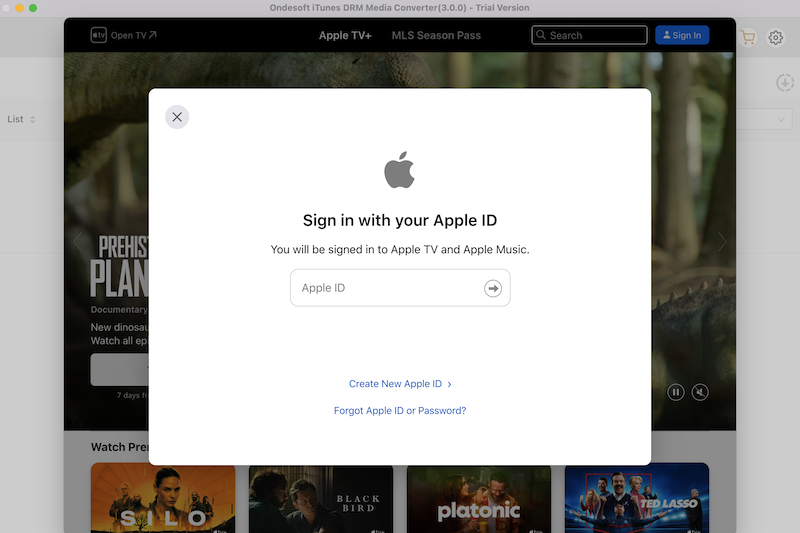
Шаг 2 Нажмите «Добавить файлы», и вы найдете все фильмы и телешоу в своей библиотеке iTunes, перечисленные ниже. Проверьте те, которые вы хотите преобразовать, а затем нажмите кнопку Добавить.
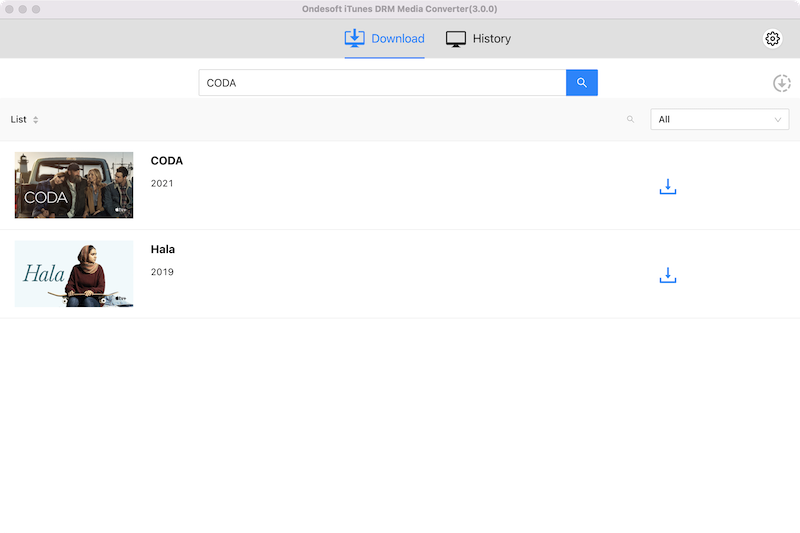
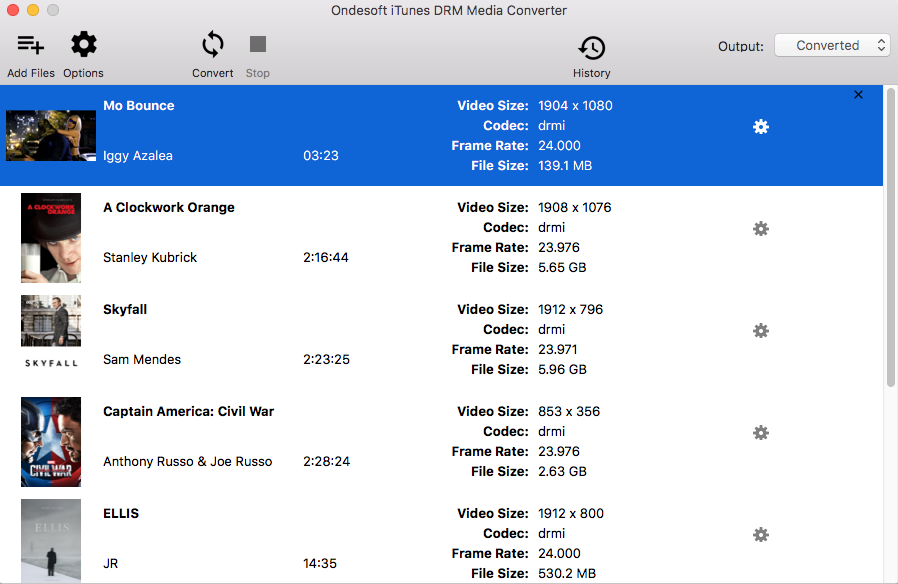
Этот iTunes Movie Converter сохранит все оригинальные AC3 Dolby 5.1 Audio, AD, многоязычные аудиодорожки, субтитры и скрытые субтитры по умолчанию, но вы можете нажать на значок шестеренки и решить, какой из них сохранить.
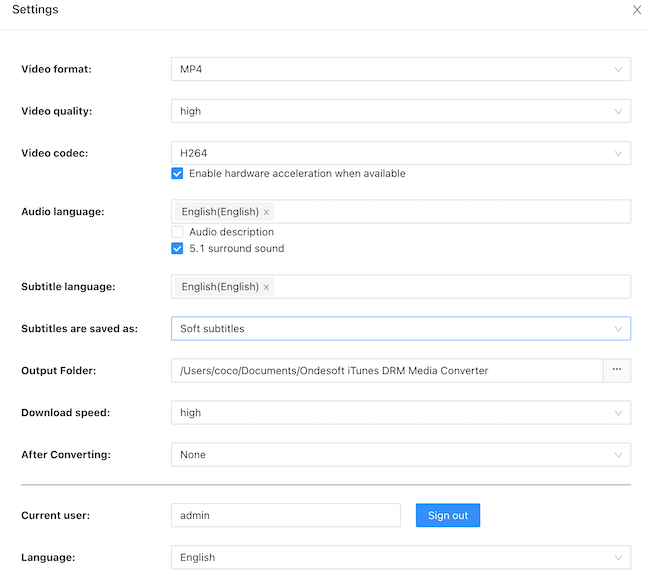
Шаг 3 Нажмите кнопку преобразования, чтобы начать удалять цифровое управление ограничениями из всех выбранных фильмов и телешоу iTunes. Выходные видео MP4 будут сохранены в папке Documents/Ondesoft iTunes DRM Media Converter/Converted folder. Вы можете изменить его в правом верхнем углу интерфейса.
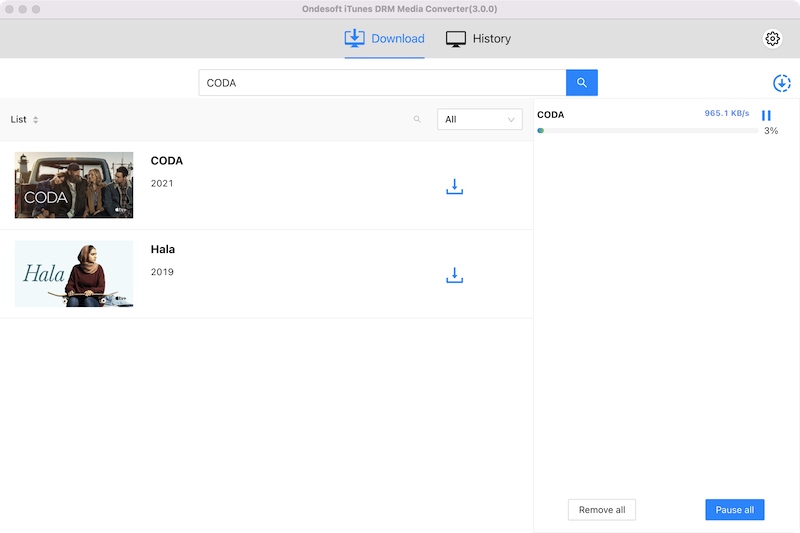
Шаг 4 iTunes Movie Converter удаляет iTunes DRM со скоростью 30 раз, и вскоре вы получите все MP4-видеофайлы без DRM. После преобразования нажмите на синий значок папки ниже, чтобы быстро найти фильмы/телешоу iTunes без DRM. Затем вы можете перенести их на USB и воспроизвести на Fire TV (1-го и 2-го поколения).
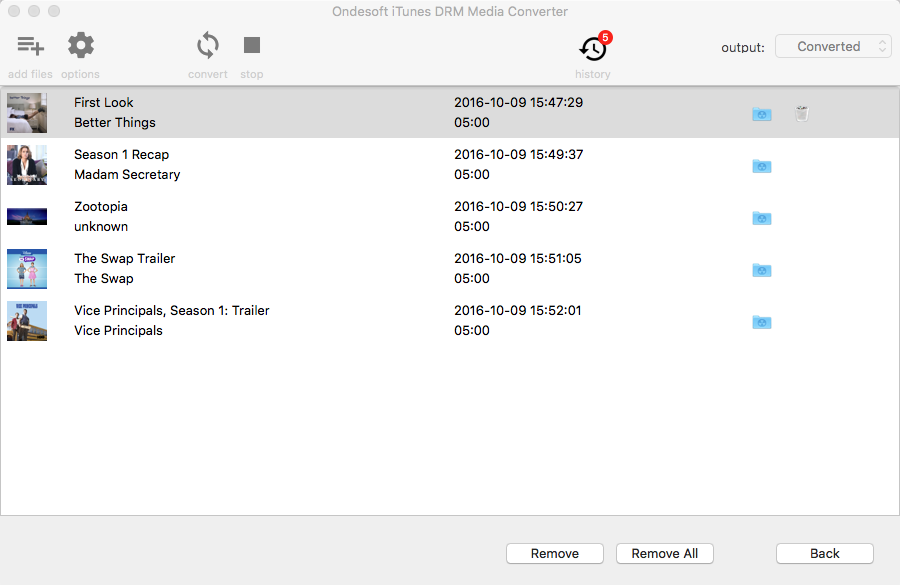
Sidebar
Горячие советы
Советы по фильму
Подробнее >>- Смотрите фильмы iTunes на планшете Amazon Kindle Fire 7
- 5 способов смотреть фильмы/телешоу iTunes по телевизору без Apple TV
- Воспроизведение фильмов iTunes на Amazon Fire TV Stick
- Перенос и просмотр фильмов iTunes M4V на телефоне и планшете Android
- Конвертируйте фильмы iTunes M4V в MP4
- Потоковая передача фильмов iTunes в Google Nexus Player
- Конвертировать фильмы iTunes в MP4
- Получите бесплатные телешоу из iTunes Store
- Воспроизведение фильмов iTunes M4V по телевизору
- Перенос фильмов iTunes на Google Drive
- Инструмент для удаления цифрового управления ограничениями iTunes Movie
- Воспроизведение и просмотр фильмов iTunes на PS3
- Воспроизведение фильмов/телешоу iTunes DRM на Xbox 360 и Xbox One
- Удаление цифрового управления ограничениями из фильмов iTunes
- Удалить цифровое управление ограничениями из телешоу iTunes
- Потоковая передача фильмов iTunes через Plex
- Потоковая передача фильмов iTunes на ТВ
- Смотрите фильмы и телешоу iTunes DRM с внешнего жесткого диска
- Транслировать фильмы iTunes в Chromecast
- Транслировать телешоу iTunes на Chromecast
- Смотрите фильмы и сериалы iTunes DRM на PS4
- Смотрите фильмы и сериалы iTunes DRM на Roku
- Смотрите фильмы iTunes на телевизоре 1080P
- Смотрите фильмы iTunes на планшете Amazon Kindle Fire HD 10
- Смотрите фильмы iTunes на Panasonic 1080P HDTV
- Что такое M4V? Как воспроизвести видео M4V
- Авторизация компьютеров в iTunes
- Аренда фильмов iTunes: все, что вам нужно знать
- Воспроизведение фильмов iTunes на HTC 10
- Воспроизведение фильмов iTunes на Huawei P9
- Воспроизведение фильмов iTunes на Huawei P10
- Воспроизведение фильмов iTunes на Samsung Galaxy S8
- Воспроизведение фильмов iTunes на Samsung Galaxy Tab S3
- Воспроизведение фильмов iTunes на телевизоре с помощью USB-накопителя
- Воспроизведение фильмов iTunes на Windows Phone и планшетах
- Просмотреть весь контент, приобретенный в iTunes Store
- Смотрите фильмы/телешоу iTunes на телевизоре Samsung
- Смотрите фильмы/телешоу iTunes на Samsung Galaxy S20
- Смотрите фильмы/телешоу iTunes на Android
- Воспроизведение фильмов iTunes на Google Pixel
- Смотрите фильмы iTunes на телефонах Xiaomi
- Решено: Воспроизведение фильмов iTunes на VLC
- Воспроизведение фильмов iTunes на Nintendo Switch
- Скачать Oscar Winner Parasite в mp4 с iTunes
- Скачать фильмы Диснея в MP4 из iTunes
- Приложение Apple TV доступно на устройствах Amazon Fire TV
- Приложение Apple TV доступно на телевизорах Samsung Smart TV
- Воспроизведение фильмов iTunes на Galaxy S20
- Скачать 10 лучших фильмов iTunes Weekly в MP4
- Скачать Movie Capone в MP4 с iTunes
- Скачать Movie Contagion в mp4 с iTunes
- Скачать Movie Frozen II в mp4 с iTunes
- Смотреть 20 номинированных на Оскар фильмов в автономном режиме
- Смотрите любимые фильмы режиссера «Паразитов» Бон Чжун Хо
- Скачать 10 лучших комедийных фильмов в MP4 с iTunes
- Конвертируйте классические фильмы iTunes в MP4
- Конвертировать лучшие фильмы iTunes в MP4
- Получить телешоу Planet Earth в формате mp4
- Смотрите телешоу iTunes на Android
- Лучшие предложения фильмов iTunes на День матери и как конвертировать их в mp4
- Запись iTunes Movie на DVD
- Скачать Emma в MP4 с iTunes
- Скачать фильм Человек-невидимка в MP4 с iTunes
- Получите дешевые фильмы из iTunes
- Смотреть «Звездные войны: Восстание Скайуокера»
- 20 лучших сериалов фильмов для просмотра во время локдауна
- Скачать Movie Scoob! в MP4 из iTunes
- Самые просматриваемые фильмы в мае от iTunes
- Скачать бесплатные фильмы с iTunes
- Воспроизведение фильмов iTunes на не авторизованном компьютере
- Воспроизведение фильмов iTunes на планшете Amazon Fire 7
- Воспроизведение фильмов iTunes на Amazon Fire TV Cube
- Воспроизведение фильмов iTunes с помощью проигрывателя Windows Media
- Воспроизведение фильмов iTunes на Kodi





